İlk ipucumuz kullandığınız çevresek değişkenlerle ilgili. Bazen sevdiğiniz ya da ilgi duyduğunuz programı internette indirip, çalıştırmaya çalıştığınızda "command not found" ya da komut bulunamadı hatası verebilir. Bu durumda ilk yapmanız gereken şu komutu komut satırına yazmaktır:
echo $PATH
Bu komutun çıktısı yaklaşık olarak şöyle olacaktır:
/sbin:/usr/sbin:/bin:/usr/bin
Şimdi çalıştıracağımız programın nerede kurulu olduğunu görmek için şunu yazalım:
whereis Programimiz
Bize vereceği çıktı şöyle bişey olacak:
Programimiz: /usr/local/bin/utilityName
Şimdi programımızın yerini öğrendiğimize göre onu kullandığımız çevresel değişkenlerimize katabiliriz:
export PATH=$PATH:/usr/local/bin
Sistemde var olan modulleri sıralama modprobe -l
Netstat ile aktif portlar netstat -tlp
X Serverler arasında geçiş Ctrl+Alt+F3
Hardisk bölümlerini görme sfdisk -l
İşlemci bilgilerini alma cat /proc/cpuinfo
Servera Dahil Olan Makinaalra Oto İp Atamak İçin. ;
Bir linux sunucuda tek bir dosya ile birden fazla ip ekleyebilirsiniz bunun için
DOSYA: ifcfg-eth0-range0 bir dosya yaratın
IPADDR_START=10.0.0.1 (başlangıç ip)
IPADDR_END=10.0.0.50 (bitiş ip)
CLONE_NUM=0 (aynen kalcak)
ve service network restart (redhat için)
Suse için /etc/init.d/network restart
bazen umount komutu ile sürücüleri unmount etmeye çalıştığınızda kullanımda olduğu gerekçesiyle sistem tarafından reddedilir. böyle bir durumda sürücüyü umount komutunun -l prametresini kullanarak zorla unmonut etebilirsiniz, ancak bu eğer onu kullanan bir süreç varsa hata vermesine veya sürücüye o anda yazılmakta olan bir bilgi varsa onun yok olmasına sebep olabilir. en iyi yöntem;
fuser /drive/mount/point
komutuyla bu dizini hangi süreçlerin kullandığını anlamak, bitmesini beklemek veya süreçleri verikaybına sebep olmayacak şekilde sonlandırarak sürücünüzü unmount edebilirsiniz. Eğer bu süreçler bir şekilde takılmış kalmışsa ve çok sayıda ise hepsini birden öldürmek için;
fuser -km /drive/mount/point
komutunu kullanabilirsiniz.
Hangi klasörün boyutu en büyük?
du -S | sort -n
Sistemdeki büyük dosyalar hangileri?
ls -l | sort +4n
Belleği en fazla kullanan program hangisi?
ps -aux | sort +4n
echo $PATH
Bu komutun çıktısı yaklaşık olarak şöyle olacaktır:
/sbin:/usr/sbin:/bin:/usr/bin
Şimdi çalıştıracağımız programın nerede kurulu olduğunu görmek için şunu yazalım:
whereis Programimiz
Bize vereceği çıktı şöyle bişey olacak:
Programimiz: /usr/local/bin/utilityName
Şimdi programımızın yerini öğrendiğimize göre onu kullandığımız çevresel değişkenlerimize katabiliriz:
export PATH=$PATH:/usr/local/bin
Sistemde var olan modulleri sıralama modprobe -l
Netstat ile aktif portlar netstat -tlp
X Serverler arasında geçiş Ctrl+Alt+F3
Hardisk bölümlerini görme sfdisk -l
İşlemci bilgilerini alma cat /proc/cpuinfo
Servera Dahil Olan Makinaalra Oto İp Atamak İçin. ;
Bir linux sunucuda tek bir dosya ile birden fazla ip ekleyebilirsiniz bunun için
DOSYA: ifcfg-eth0-range0 bir dosya yaratın
IPADDR_START=10.0.0.1 (başlangıç ip)
IPADDR_END=10.0.0.50 (bitiş ip)
CLONE_NUM=0 (aynen kalcak)
ve service network restart (redhat için)
Suse için /etc/init.d/network restart
bazen umount komutu ile sürücüleri unmount etmeye çalıştığınızda kullanımda olduğu gerekçesiyle sistem tarafından reddedilir. böyle bir durumda sürücüyü umount komutunun -l prametresini kullanarak zorla unmonut etebilirsiniz, ancak bu eğer onu kullanan bir süreç varsa hata vermesine veya sürücüye o anda yazılmakta olan bir bilgi varsa onun yok olmasına sebep olabilir. en iyi yöntem;
fuser /drive/mount/point
komutuyla bu dizini hangi süreçlerin kullandığını anlamak, bitmesini beklemek veya süreçleri verikaybına sebep olmayacak şekilde sonlandırarak sürücünüzü unmount edebilirsiniz. Eğer bu süreçler bir şekilde takılmış kalmışsa ve çok sayıda ise hepsini birden öldürmek için;
fuser -km /drive/mount/point
komutunu kullanabilirsiniz.
Hangi klasörün boyutu en büyük?
du -S | sort -n
Sistemdeki büyük dosyalar hangileri?
ls -l | sort +4n
Belleği en fazla kullanan program hangisi?
ps -aux | sort +4n












 1.baya bir sonuc cikarabilir.
1.baya bir sonuc cikarabilir.